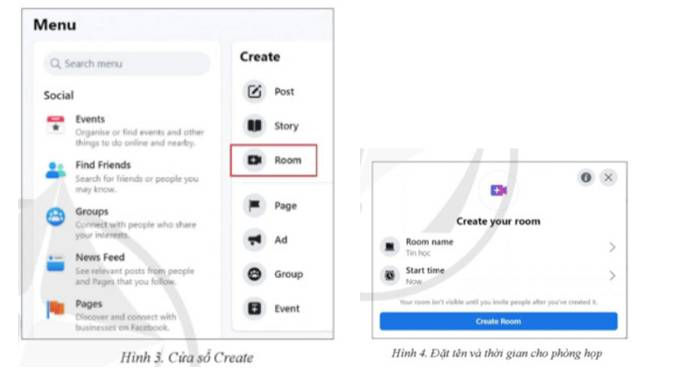Bảo mật 2 lớp tài khoản Facebook. Em hãy kích hoạt bảo mật 2 lớp cho tài khoản Facebook của mình.
Bài 3: Thực hành một số tính năng nâng cao của mạng xã hội
Nhiệm vụ 1 (SGK Cánh diều - Trang 36)
Thảo luận (1)
Nhiệm vụ 2 (SGK Cánh diều - Trang 37)
Cài đặt quyền riêng tư với các thông tin chia sẻ trên Facebook. Em đăng một bức ảnh chụp với bạn trên Facebook và chỉ chia sẻ bức ảnh với người bạn này.
Thảo luận (1)Hướng dẫn giảiTham khảo:
Bước 1. Đăng nhập tài khoản Facebook trên máy tính.
Bước 2. Tạo bài đăng, tại cửa sổ Create Post chọn Phto/Video, chọn Add photos/videos, chọn ảnh cần đăng.
Bước 3. Chọn
(Trả lời bởi Time line), chọn Specific friends (hình 2), nhập tài khoản Facebook của người mà em muốn chia sẻ ảnh, chọn Save changes chọn Post.
Nhiệm vụ 3 (SGK Cánh diều - Trang 38)
Tạo phòng họp nhóm để trao đổi thông tin trên Facebook. Em hãy tạo một phòng họp trên Facebook để trao đổi và làm bài tập nhóm.
Thảo luận (1)Hướng dẫn giảiBước 1. Đăng nhập tài khoản Facebook, chọn
hoặc chọn
(menu), rồi chọn Room trong cửa sổ Create (Hình 3).
Bước 2. Đặt tên phòng họp và thời gian cuộc họp:
- Tại cửa sổ Create your room (Hình 4): chọn Room name, chọn New và nhập tên phòng họp, chọn thời điểm bắt đầu cuộc họp tại Start time, sau đó chọn Save.
- Chọn Create Room.
Bước 3. Gửi lời mời tham gia phòng họp.
Chọn nút Send bên cạnh tài khoản muốn mời, chọn Join Room để tham gia và bắt đầu cuộc họp.
(Trả lời bởi Quoc Tran Anh Le)
Vận dụng (SGK Cánh diều - Trang 38)
Em hãy tạo phòng họp nhóm và hẹn mời các bạn cùng nhóm học tập thảo luận để lựa chọn thiết lập quyền riêng tư khi chia sẻ thông tin trên Facebook sao cho thuận tiện. Đồng thời, em tạo sự kiện thông báo với các bạn trong nhóm về buổi thảo luận này.
Thảo luận (1)Hướng dẫn giảiBước 1. Đăng nhập tài khoản Facebook, chọn
hoặc chọn
(menu), rồi chọn Room trong cửa sổ Create (Hình 3).
Bước 2. Đặt tên phòng họp và thời gian cuộc họp:
- Tại cửa sổ Create your room (Hình 4): chọn Room name, chọn New và nhập tên phòng họp, chọn thời điểm bắt đầu cuộc họp tại Start time, sau đó chọn Save.
- Chọn Create Room.
Bước 3. Gửi lời mời tham gia phòng họp.
Chọn nút Send bên cạnh tài khoản muốn mời, chọn Join Room để tham gia và bắt đầu cuộc họp.
(Trả lời bởi Quoc Tran Anh Le)